Zusammenfassung:
Suchen Sie nach einer PDF-Bearbeitungssoftware, die die PNG-Konvertierung unterstützt? In diesem Artikel finden Sie die 6 besten PDF-zu-PNG-Konverter für Windows und Mac. Alle diese Toolkits sind einfach zu verwenden, schnell und zuverlässig.
Suchen Sie nach einem hochwertigen PDF-zu-PNG-Konverter, um PDF in PNG umzuwandeln? Dann ist dieser Beitrag für Sie geeignet.
Wer viele PDF-Dateien verarbeiten muss, braucht ein Toolkit, das die Konvertierung von PDF in PNG ohne Qualitätseinbußen unterstützt. Allerdings dauert es fast ewig, ein Programm mit solchen Eigenschaften zu finden, da die meisten Tools die Qualität von PDF-Bildern beeinträchtigen.
Aber dieser Beitrag listet die 6 besten PDF-zu-PNG-Konverter auf, mit denen Sie PDF in PNG konvertieren können, ohne die Qualität zu beeinträchtigen. Egal, ob Sie ein Online-Tool oder eine Desktop-Software benötigen, es gibt immer eine passende Option für Sie. Lesen Sie also weiter, um sie jetzt zu finden.
1. EaseUS PDF Editor
Kompatibilität: Windows 10/8.1/8/7
EaseUS PDF Editor ist ein vielseitiger PDF-Editor, der für Amateure und Profis entwickelt wurde, um PDF-Dateien mühelos zu ändern. Er kann PDF-Dateien zusammenführen, konvertieren, komprimieren, teilen und drehen, ohne an Qualität zu verlieren. Sie können seinen Dienst auch zum Signieren von PDFs, Hinzufügen von Wasserzeichen und Entfernen von Einschränkungen nutzen.
Um PDF mit diesem Programm in PNG zu konvertieren, müssen Sie lediglich die PDF-Datei importieren, „PNG“ als Zielformat auswählen und den zu konvertierenden Seitenbereich festlegen. Sie können alle Seiten im PDF oder nur einen Teil der ausgewählten Seiten konvertieren. Einige Sekunden später werden die konvertierten PNG-Bilder auf Ihrem Computer gespeichert.
EaseUS PDF Editor
- Konvertiert zwischen PDF und anderen Bild- oder Dateiformaten
- PDF OCR kostenlos und gescannte PDFs bearbeitbar machen
- Hinzufügen oder Löschen von Zeichen in PDF-Dateien
- Fügen Sie Anmerkungen und Kommentare zu PDF hinzu
- Hintergrund aus PDF entfernen
2. Adobe Acrobat
Kompatibilität: Windows/macOS
Adobe Acrobat ist ein weiteres professionelles PDF-Bearbeitungsprogramm, mit dem Sie PDF in PNG und andere Formate unter Windows oder Mac konvertieren können. Es kann auch zum Komprimieren, Teilen und Zusammenführen von PDFs verwendet werden.
Obwohl Adobe Acrobat ein vielseitiges Tool ist, birgt es auch unvermeidliche Fallstricke: Endbenutzer müssen ein Premium-Paket abonnieren, um auf alle erweiterten Funktionen zugreifen zu können. Außerdem ist die Benutzeroberfläche etwas kompliziert, sodass Sie etwas Übung benötigen, um zu verstehen, wie sie funktioniert.
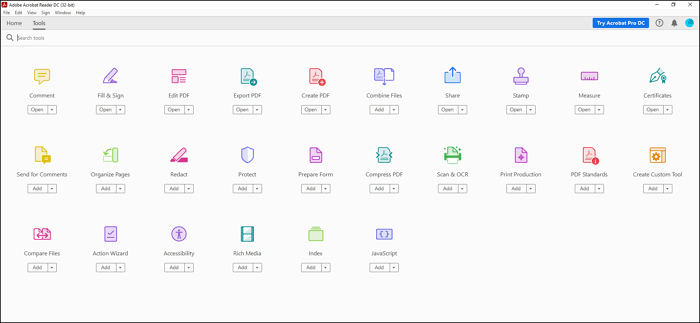
Vorteile:
- Unterstützt die Konvertierung von PDF in PNG
- Unterstützt PDF OCR
- Erzielen Sie schnell Ergebnisse
Nachteile:
- Der Abonnementpreis des Premium-Pakets ist zu hoch
- Endbenutzer müssen sich mit dem Toolkit vertraut machen, um eine einfache Navigation zu gewährleisten
3. Enolsoft PDF Converter
Kompatibilität: macOS 10.10 – 10.15 Catalina
Wenn Sie einen schnellen PDF-zu-PNG-Konverter für macOS benötigen, sollten Sie sich für Enolsoft PDF Converter entscheiden. Er ist einfach zu bedienen und natürlich zuverlässig. Darüber hinaus unterstützt das Toolkit mehrere andere Ausgabeformate, darunter JPG, BMP, GIF und viele mehr.
Eines der Hauptmerkmale dieser Software ist, dass sie das ursprüngliche Layout Ihrer Quelldatei beibehalten kann. Und sie kann sogar eine nicht bearbeitbare PDF-Datei in eine interaktive umwandeln, da sie die PDF-OCR-Funktion unterstützt.
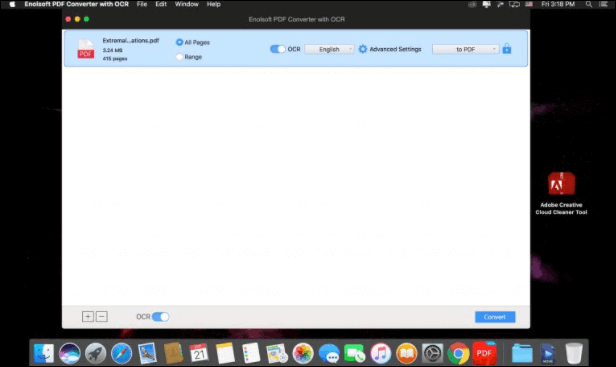
Vorteile:
- Unterstützt über 16 Ausgabeformate
- Konvertieren Sie alle oder einige Seiten einer mehrseitigen PDF-Datei
- Ermöglicht das Extrahieren von Bildern aus PDF
Nachteile:
- Nicht für Windows-Betriebssysteme geeignet
4. Zamzar
Kompatibilität: Online
Hier ist ein leistungsstarker webbasierter PNG-Konverter, der die kostenlose Konvertierung von PDF in PNG unterstützt. Außerdem können Sie damit zwischen anderen Quellformaten wie MP4, MP3, AVI und vielen anderen konvertieren. Sie müssen kein Computertechnik-Experte sein, um sich im Programm zurechtzufinden. Besuchen Sie einfach die Plattform, importieren Sie die gewünschte Datei über die Schaltfläche „Dateien hinzufügen ...“, wählen Sie ein Ausgabeformat und geben Sie dann eine E-Mail-Adresse an, an die die Benachrichtigung gesendet wird.
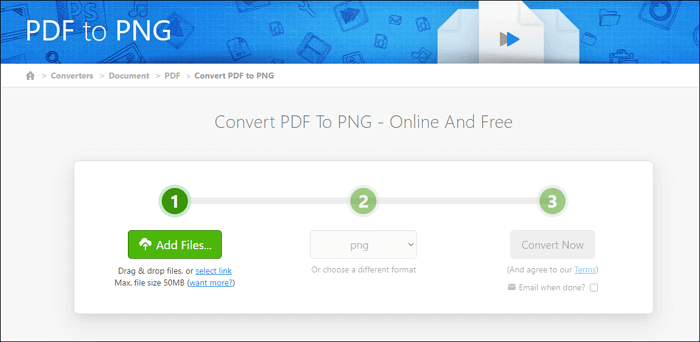
Vorteile:
- Konvertieren Sie PDF in PNG, Excel, PPT usw.
- Einfach zu bedienen
- Für alle kostenlos
Nachteile:
- Dateien mit einer Größe über 50 MB können nicht hochgeladen werden
- Privates Problem
5. PDF2PNG
Kompatibilität: Online
PDF2PNG ist ein Open-Source-Programm, mit dem Endbenutzer PDF-Bilddateien in PNG umwandeln können. Außerdem können Sie damit Ihre großen Bilder ohne Qualitätsverlust aufteilen und komprimieren. Es hat eine übersichtliche Benutzeroberfläche, sodass auch Anfänger damit arbeiten können. Um eine Datei von PDF in PNG zu konvertieren, müssen Sie die Site besuchen, die gewünschte Datei hochladen, ein Zielformat auswählen und dann auf die Schaltfläche „Konvertieren“ klicken.
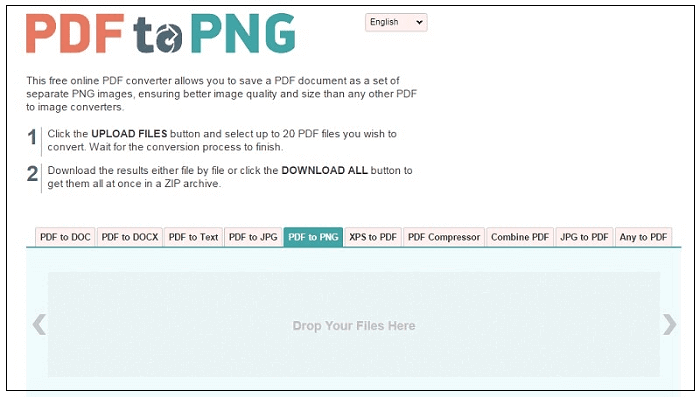
Vorteile:
- Die Benutzeroberfläche ist sauber und einfach
- Unterstützt Stapelverarbeitung, sodass Sie mehrere Dateien gleichzeitig konvertieren können
Nachteile:
- Die Konvertierungsgeschwindigkeit hängt von der Stabilität Ihrer Internetverbindung ab
- Ihre Dateien werden etwa 24 Stunden lang in der Cloud gespeichert, bevor sie gelöscht werden
6. Smallpdf
Kompatibilität: Online
Smallpdf ist ein schnelles Online-PDF-Konvertierungsprogramm, mit dem Sie PDF-Dokumente in PNG und umgekehrt konvertieren können. Es ist ein Freemium-Toolkit mit vielen weiteren Funktionen wie Zusammenführen, Aufteilen und Erstellen von PDFs. Sie können damit auch Passwörter aus passwortverschlüsselten PDF-Dateien entfernen. Darüber hinaus können Sie mit Smallpdf PDFs direkt von Dropbox oder Google Drive hochladen und so Ihre Dateien schützen.
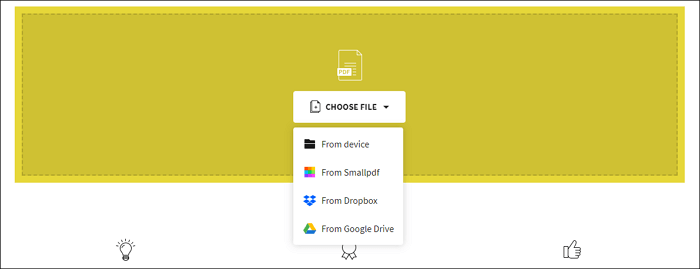
Vorteile:
- Sparen Sie Speicherplatz
- PDFs mit einem Passwort verschlüsseln
- Unterstützt das Hochladen von PDFs auf viele Arten
Nachteile:
- Wenn Sie nicht mit dem Internet verbunden sind, können Sie nicht auf das Toolkit zugreifen
- Es gibt eine Beschränkung hinsichtlich der Größe der Dateien, die Sie in das System hochladen können.
Abschluss
Jetzt kennen Sie unsere Top 6 PDF-zu-PNG-Konverter. Welchen würden Sie für Ihr nächstes Projekt verwenden? Natürlich muss das ausgewählte Programm mit Ihrem Gerät kompatibel sein, daher müssen Sie diesen Faktor bei der Auswahl eines zu verwendenden Toolkits berücksichtigen. Unsere Empfehlung ist der EaseUS PDF Editor (ausschließlich für Windows-Betriebssysteme), der für Anfänger am besten geeignet ist. Es handelt sich um eine intuitive Software mit zahlreichen Funktionen.
Weitere Artikel & Tipps:
-
Eine ultimative Anleitung zum Konvertieren von EPS in PDF FREE
![author-Maria]() Maria / 2024-03-20
Maria / 2024-03-20 -
[Anleitung] Konvertieren Sie EML in PDF unter Windows/Mac/Online
![author-Maria]() Maria / 2025-01-16
Maria / 2025-01-16
-
So konvertieren Sie Word in PNG [4 Methoden]
![author-Maria]() Maria / 2024-11-22
Maria / 2024-11-22 -
WPS online und offline in PDF konvertieren [Vollständige Anleitung in 2025]
![author-Maria]() Maria / 2025-01-21
Maria / 2025-01-21

EaseUS PDF Editor
- Den Bildschirm mit Audio aufnehmen
- Die Webcam aufnehmen
- Die PC-Spiele reibungslos aufnehmen
Hot Artikel